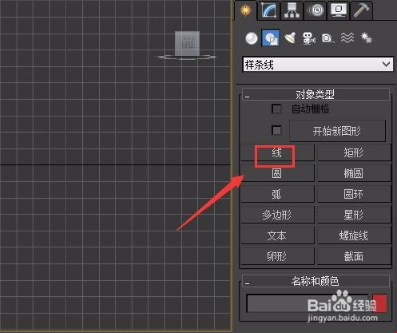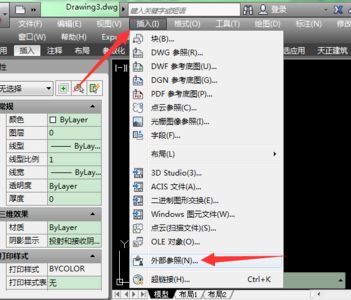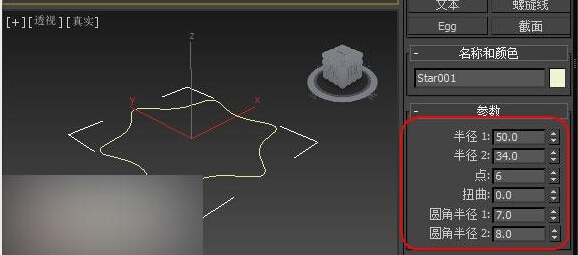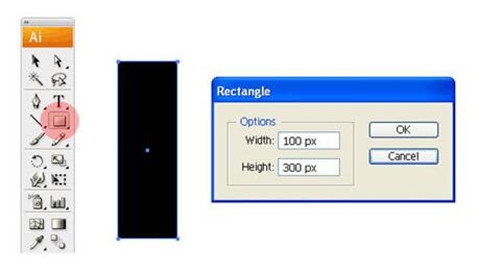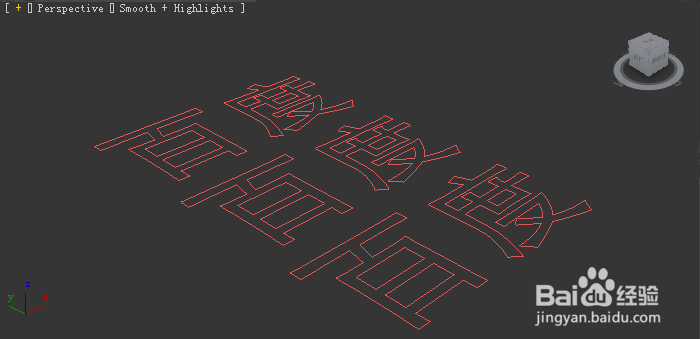cad剖面图的绘制步骤(cad如何绘制剖面图)优质
剖面图是体现建筑物内部结构图图纸。那么如何绘制cad剖面图呢?今天小编就给大家介绍一下cad剖面图的绘制步骤
cad剖面图的绘制步骤:
第一步。打开一个绘制有剖切符号的图纸文件。注意:图纸中绘制的墙体门窗等构件必须也是该软件绘制的。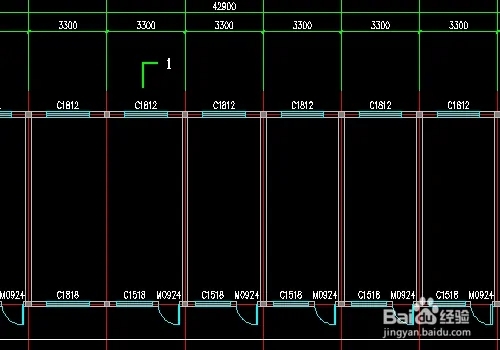 第二步。点击左侧工具栏中的剖面。然后点击下方的构件剖面。
第二步。点击左侧工具栏中的剖面。然后点击下方的构件剖面。 第三步。选择要绘制剖面的剖切符号。
第三步。选择要绘制剖面的剖切符号。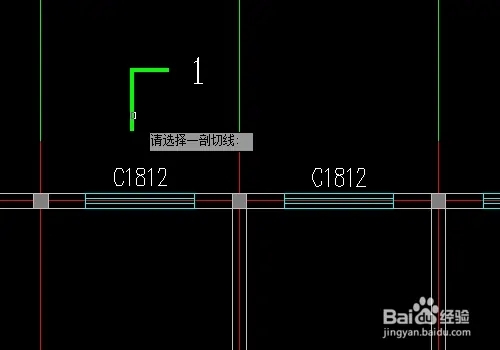 第四步。然后会提示我们选择要剖切的建筑位置。
第四步。然后会提示我们选择要剖切的建筑位置。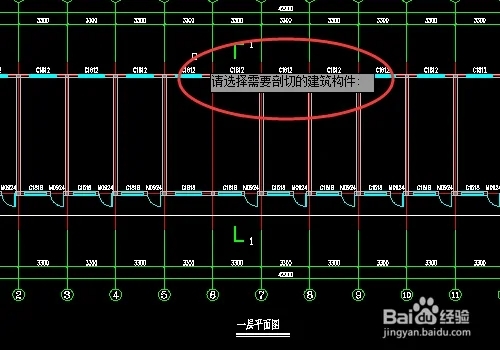 第五步。我们用框选选择我们需要的建筑平面图。完成选择后点击鼠标右键。
第五步。我们用框选选择我们需要的建筑平面图。完成选择后点击鼠标右键。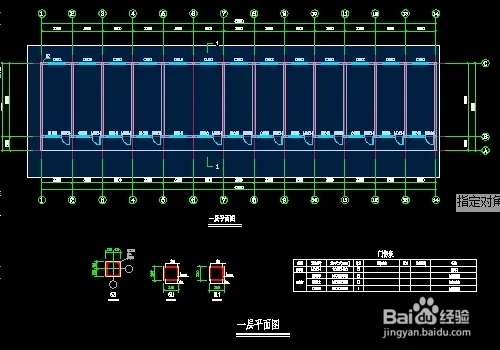 第六步。在合适的位置点击鼠标左键绘制剖面图。
第六步。在合适的位置点击鼠标左键绘制剖面图。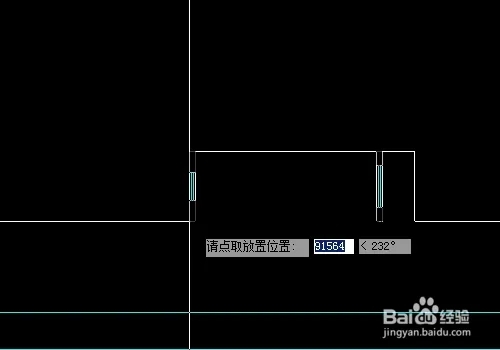
第七步。这是绘制好的剖面图。
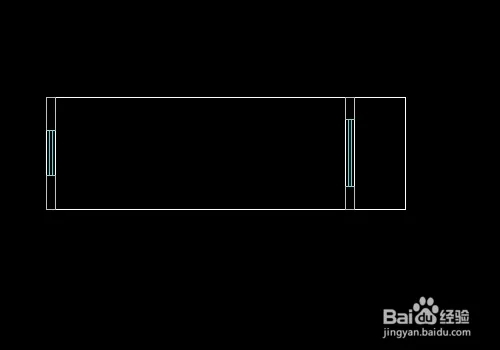
以上就为cad剖面图的绘制步骤。
更多精选教程文章推荐
以上是由资深渲染大师 小渲 整理编辑的,如果觉得对你有帮助,可以收藏或分享给身边的人
本文标题:cad剖面图的绘制步骤(cad如何绘制剖面图)
本文地址:http://www.hszkedu.com/6917.html ,转载请注明来源:云渲染教程网
友情提示:本站内容均为网友发布,并不代表本站立场,如果本站的信息无意侵犯了您的版权,请联系我们及时处理,分享目的仅供大家学习与参考,不代表云渲染农场的立场!
本文地址:http://www.hszkedu.com/6917.html ,转载请注明来源:云渲染教程网
友情提示:本站内容均为网友发布,并不代表本站立场,如果本站的信息无意侵犯了您的版权,请联系我们及时处理,分享目的仅供大家学习与参考,不代表云渲染农场的立场!